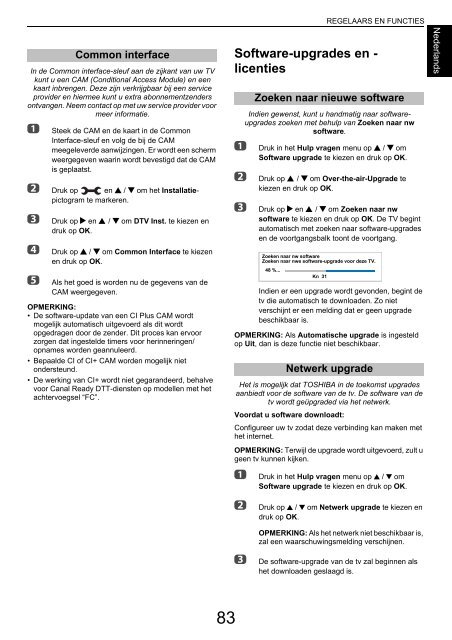GEBRUIKERSHANDLEIDING - Toshiba-OM.net
GEBRUIKERSHANDLEIDING - Toshiba-OM.net
GEBRUIKERSHANDLEIDING - Toshiba-OM.net
Create successful ePaper yourself
Turn your PDF publications into a flip-book with our unique Google optimized e-Paper software.
REGELAARS EN FUNCTIES<br />
In de Common interface-sleuf aan de zijkant van uw TV<br />
kunt u een CAM (Conditional Access Module) en een<br />
kaart inbrengen. Deze zijn verkrijgbaar bij een service<br />
provider en hiermee kunt u extra abonnementzenders<br />
ontvangen. Neem contact op met uw service provider voor<br />
meer informatie.<br />
a<br />
Steek de CAM en de kaart in de Common<br />
Interface-sleuf en volg de bij de CAM<br />
meegeleverde aanwijzingen. Er wordt een scherm<br />
weergegeven waarin wordt bevestigd dat de CAM<br />
is geplaatst.<br />
b Druk op en B / b om het Installatiepictogram<br />
te markeren.<br />
c<br />
d<br />
e<br />
Common interface<br />
Druk op c en B / b om DTV Inst. te kiezen en<br />
druk op OK.<br />
Druk op B / b om Common Interface te kiezen<br />
en druk op OK.<br />
Als het goed is worden nu de gegevens van de<br />
CAM weergegeven.<br />
OPMERKING:<br />
• De software-update van een CI Plus CAM wordt<br />
mogelijk automatisch uitgevoerd als dit wordt<br />
opgedragen door de zender. Dit proces kan ervoor<br />
zorgen dat ingestelde timers voor herinneringen/<br />
opnames worden geannuleerd.<br />
• Bepaalde CI of CI+ CAM worden mogelijk niet<br />
ondersteund.<br />
• De werking van CI+ wordt niet gegarandeerd, behalve<br />
voor Canal Ready DTT-diensten op modellen met het<br />
achtervoegsel “FC”.<br />
Software-upgrades en -<br />
licenties<br />
a<br />
b<br />
c<br />
Indien gewenst, kunt u handmatig naar softwareupgrades<br />
zoeken met behulp van Zoeken naar nw<br />
software.<br />
Druk in het Hulp vragen menu op B / b om<br />
Software upgrade te kiezen en druk op OK.<br />
Druk op B / b om Over-the-air-Upgrade te<br />
kiezen en druk op OK.<br />
Druk op c en B / b om Zoeken naar nw<br />
software te kiezen en druk op OK. De TV begint<br />
automatisch met zoeken naar software-upgrades<br />
en de voortgangsbalk toont de voortgang.<br />
Indien er een upgrade wordt gevonden, begint de<br />
tv die automatisch te downloaden. Zo niet<br />
verschijnt er een melding dat er geen upgrade<br />
beschikbaar is.<br />
OPMERKING: Als Automatische upgrade is ingesteld<br />
op Uit, dan is deze functie niet beschikbaar.<br />
Het is mogelijk dat TOSHIBA in de toekomst upgrades<br />
aanbiedt voor de software van de tv. De software van de<br />
tv wordt geüpgraded via het <strong>net</strong>werk.<br />
Voordat u software downloadt:<br />
Configureer uw tv zodat deze verbinding kan maken met<br />
het inter<strong>net</strong>.<br />
OPMERKING: Terwijl de upgrade wordt uitgevoerd, zult u<br />
geen tv kunnen kijken.<br />
a<br />
Zoeken naar nieuwe software<br />
Zoeken naar nw software<br />
Zoeken naar nwe software-upgrade voor deze TV.<br />
48 %...<br />
Kn 31<br />
Netwerk upgrade<br />
Druk in het Hulp vragen menu op B / b om<br />
Software upgrade te kiezen en druk op OK.<br />
Nederlands<br />
b<br />
Druk op B / b om Netwerk upgrade te kiezen en<br />
druk op OK.<br />
OPMERKING: Als het <strong>net</strong>werk niet beschikbaar is,<br />
zal een waarschuwingsmelding verschijnen.<br />
c<br />
De software-upgrade van de tv zal beginnen als<br />
het downloaden geslaagd is.<br />
83